У статті розглядається приклад установки операційної системи BlackBerry 10 на планшет PlayBook в експериментальних цілях і для тестування експериментального додатки для операційної системи BlackBerry 10. Система знаходиться в стадії "бета-тестування" і не володіє функціоналом, передбаченим для кінцевого користувача в її фінальній версії. Програми, що працюють на нинішній версії BlackBerry Tablet OS 2.0 і вище, включаючи стандартні програми Календар, контакти можуть не працювати / працювати з помилками.
інструментарій:
-програма BlackBerry Desktop Manager [скачати]
-утиліта Dingleberry [скачати];
-USB-кабель для підключення до ПК (входить в комплект поcтавкі);
-високошвидкісне підключення до мережі Інтернет;
-дистрибутив операційної системи BlackBerry 10 v10.0.4.197 [скачати];
-дистрибутив операційної системи BlackBerry 10 v10.0.6.386 [скачати];
-планшетний комп'ютер BlackBerry PlayBook з повністю зарядженою батареєю. *
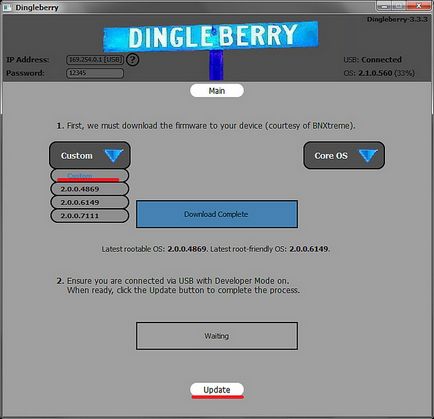
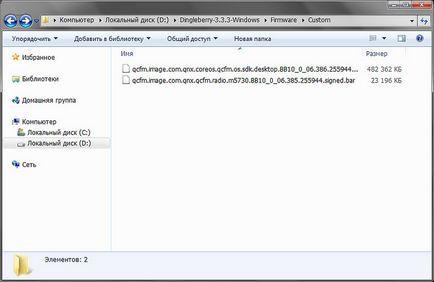
Після закінчення резервного коірованія закриваємо програму BlackBerry Desktop Manager і копіюємо файли дистрибутива BlackBerry 10 в папку Custom утиліти Dingleberry. У нашому випадку, як показано на скріншоті, шлях до папки виглядає як D: \ Dingleberry-3.3.3-Windows \ Firmware \ Custom. де:
D: \ -название диска комп'ютера, де були збережені викачані архіви;
Dingleberry-3.3.3-Windows папка утиліти, що з'явилася після розпакування архіву Dingleberry;
Firmware \ Custom папка для прошивки, що з'явилася після першого запуску Dingleberry.
Установка операційної системи BlackBerry 10 v10.0.6.386
Після того, як все підготовлено, необхідно включити режим розробки на планшеті. Для цього виконайте наступне:
Відкрийте панель налаштувань планшета, вибравши в рядку стану значок (Налаштування).
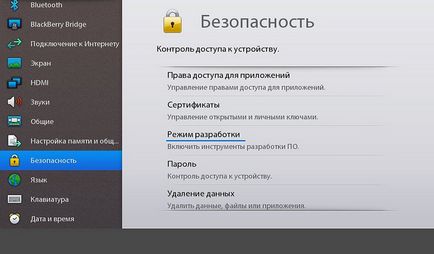
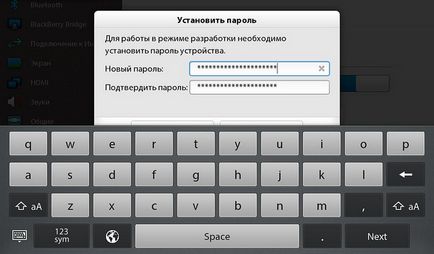
В панелі налаштувань виберіть Безпека> Режим розробки і значення Увімкнути. При включенні режиму буде потрібно задати пароль для доступу до планшету. Після цього підключіть планшет до комп'ютера і запустіть утиліту Dingleberry. Виберете пункт Firmware> Custom. Після чого натисніть Update.
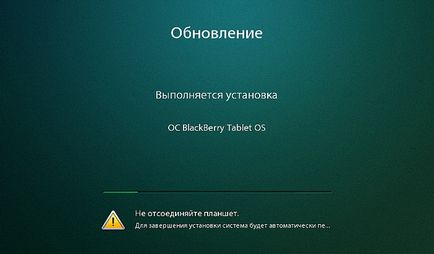
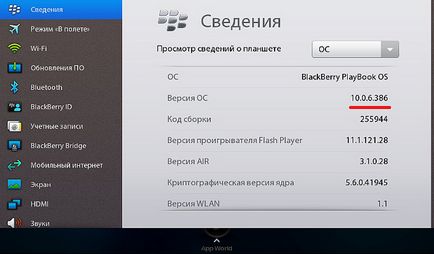
Розпочнеться установка операційної системи на планшет. Процес займає близько 20-30 хвилин, після чого планшет перезавантажиться.
УВАГА!
Ні в якому разі не відключайте планшет від ПК під час завантаження та встановлення операційної системи і не переривайте процес! Це може вивести з ладу планшетний комп'ютер.
Повернення до стабільної версії операційної системи після установки BlackBerryOS 10
Повернення до стабільної версії операционой рекомендується проводити через утиліту Dingleberry. Для цього достатньо завантажити файл прошивки PlayBook і помістити в папку Custom. утиліти Dingleberry, після чого повторити операції, які проводилися при установці операційної системи BlackBerry 10.
Також можна зробити повернення до стабільної версії операційної системи, використавши BlackBerry Desktop Manager.